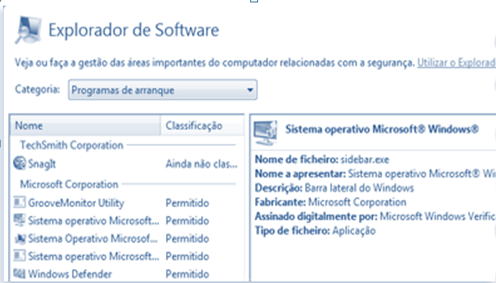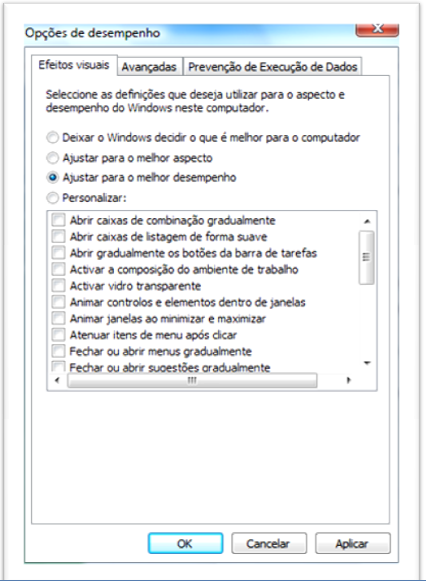Por mais rápidos ou brilhantes que sejam os computadores quando são novos, todos parecem tornar-se mais lentos ao longo do tempo. Aquele computador topo de gama que comprou o ano passado pode já não parecer tão fantástico depois de instalar uma dúzia de programas, carregá-lo com ferramentas anti-spyware e antivírus e transferir uma infindável quantidade de "lixo" da Internet. O abrandamento pode ser tão gradual que dificilmente repara nele, até que um dia, ao tentar abrir um programa ou ficheiro, dá por si a perguntar: "O que aconteceu ao meu pobre PC?"
Independentemente da causa, há muitas formas de ajudar a acelerar o Windows e fazer o computador funcionar melhor, mesmo sem actualizar o seu hardware. Seguem-se algumas sugestões para o ajudar a optimizar o Windows Vista para um desempenho mais rápido.
Eliminar os programas que nunca usa
Muitos fabricantes incluem nos seus novos computadores programas que não solicitou e que poderá não desejar. Estes são, muitas vezes, edições de avaliação e versões limitadas de programas que as empresas de software esperam que experimente, ache úteis e depois pague para actualizar para versões completas ou mais recentes. Se decidir que não o quer, manter o software no seu computador pode abrandá-lo, ao utilizar a preciosa memória, espaço em disco e potência de processamento.
É conveniente desinstalar todos os programas que não planeia utilizar. Isto aplica-se tanto ao software instalado pelo fabricante como ao software instalado pelo utilizador, mas do qual já não precisa, especialmente utilitários concebidos para ajudar a gerir e a afinar o hardware e software do computador. Utilitários, tais como detectores de vírus, ferramentas de limpeza do disco e de cópia de segurança, são frequentemente executados de forma automática durante o arranque, funcionando silenciosamente em segundo plano, onde não os pode ver. Muitas pessoas nem fazem ideia de que estão a ser executados.
Mesmo que tenha um PC mais antigo, este pode conter programas instalados pelo fabricante que nunca reparou ou que já esqueceu. Nunca é demasiado tarde para os remover e acabar com a desorganização e desperdício de recursos do sistema. Talvez tenha pensado que um dia iria utilizar o software, mas nunca o fez. Desinstale-o e verifique se o computador funciona mais depressa.
Limitar a quantidade de programas carregados no arranque
Muitos programas são concebidos para serem automaticamente carregados quando o Windows inicia. Os fabricantes de software definem muitas vezes os seus programas para se abrirem em segundo plano, onde não os pode ver a serem executados, para que se abram de imediato quando clica nos respectivos ícones. Isto é útil no caso de programas que utiliza com frequência, mas para os programas que raramente utiliza, constitui um desperdício de memória preciosa e aumenta o tempo que o Windows demora a terminar de carregar.
Decida você mesmo se deseja que um programa seja iniciado no arranque.
Mas como pode definir os programas que devem ser carregados automaticamente no arranque? Por vezes, isto é óbvio, porque o programa adiciona um ícone à área de notificação da barra de tarefas, onde o pode ver a ser executado. Procure para ver se há programas a ser executados que não deseja que sejam automaticamente carregados. Posicione o rato sobre cada ícone para ver o nome do programa. Certifique-se de que clica no botão Mostrar ícones escondidos, para que não perca nenhum ícone.
Mesmo depois de verificar a área de notificação, pode não ter identificado todos os programas que são carregados automaticamente no arranque. Poderá encontrá-los e desactivá-los utilizando o Windows Defender.
Explorador de Software do Windows
O ecrã do Explorador de Software do Windows Defender mostra quais os programas automaticamente carregados quando inicia o Windows
Se tiver dúvidas sobre se um programa deve ou não abrir automaticamente no arranque, pode tentar desactivá-lo, reiniciar o computador e depois utilizar o programa. Se surgirem problemas com o programa, pode voltar atrás e reactivá-lo para iniciar automaticamente.
Para obter instruções sobre como utilizar o Windows Defender para verificar os programas que se abrem automaticamente.
Desfragmentar o disco rígido
A fragmentação obriga o disco rígido a trabalho adicional que poderá tornar o computador mais lento. O Desfragmentador de Disco reorganiza os dados fragmentados para que o disco rígido possa trabalhar com mais eficiência. O Desfragmentador de Disco é executado com base numa agenda, mas também poderá desfragmentar o disco rígido manualmente.
Limpar o disco rígido
Para reduzir o número de ficheiros desnecessários no disco rígido para libertar espaço em disco e ajudar a que o computador tenha um desempenho mais rápido, utilize Limpeza do Disco. Este utilitário remove os ficheiros temporários, esvazia a Reciclagem e elimina vários ficheiros de sistema, bem como outros itens que já não são necessários.
Executar menos programas ao mesmo tempo
Por vezes, mudar o seu comportamento de utilização pode ter um grande impacto no desempenho do PC. Se é do tipo de utilizador que gosta de manter abertos ao mesmo tempo oito programas e uma dúzia de janelas do browser, tudo enquanto envia mensagens instantâneas aos seus amigos, não se surpreenda se o seu PC ficar atascado. Manter muitas mensagens de correio electrónico abertas também pode consumir memória.
Se achar que o computador está a ficar mais lento, pondere se realmente precisa de manter todos os programas e janelas abertos ao mesmo tempo. Encontre outra forma de se lembrar de responder às mensagens de correio electrónico que não seja mantê-las todas abertas.
Desactivar os efeitos visuais
Se o Windows estiver a funcionar mais lentamente, pode acelerá-lo desactivando alguns dos seus efeitos visuais. No fundo, trata-se de optar entre aspecto e desempenho. Prefere que o Windows funcione mais depressa ou pareça mais bonito? Se o seu PC for suficientemente rápido, não é preciso fazer este compromisso, mas se o seu PC mal tiver potência para o Windows Vista, pode ser útil reduzir os efeitos visuais.
Pode escolher quais os efeitos que deseja desactivar, um por um, ou deixar o Windows escolher alguns por si. Há 20 efeitos visuais que pode controlar, nomeadamente o aspecto de vidro transparente, a forma como os menus se abrem ou fecham e a apresentação de sombras.
A caixa de diálogo
Opção de desempenho permite-lhe activar ou desactivar até 20 efeitos visuais
Para ajustar todos os efeitos visuais, a fim de obter um melhor desempenho:
1. Abrir a Classificação do Desempenho e Ferramentas clicando no botão Iniciar, clicando em Painel de Controlo, clicando em Sistema e Manutenção e, em seguida, clicando em Classificação do Desempenho e Ferramentas.
2. Clique em Ajustar efeitos visuais. Se lhe for pedida uma palavra-passe de administrador ou uma confirmação, escreva a palavra-passe ou dê a confirmação.
3.
4. Clique no separador Efeitos visuais, clique em Ajustar para o melhor desempenho e clique em OK. (Para uma opção menos drástica, seleccione Deixar o Windows decidir o que é melhor para o computador.)
Reiniciar regularmente
Esta sugestão é simples. Reinicie o PC pelo menos uma vez por semana, especialmente se o utilizar muito. Reiniciar um PC é uma boa forma de limpar a memória e garantir que todos os processos e serviços errantes que começaram a ser executados são encerrados.
O acto de reiniciar fecha todo o software a ser executado no PC. Não apenas os programas que vê a serem executados na barra de tarefas, mas também as dúzias de serviços que podem ter sido iniciados pelos diversos programas e que nunca pararam. Reiniciar pode resolver problemas de desempenho misteriosos, cuja causa exacta é difícil de determinar.
Se achar que é uma maçada ter de reiniciar porque mantém abertos vários programas, mensagens de correio electrónico e Web sites, isso é provavelmente sinal de que deve reiniciar o PC. Quanto mais coisas tiver abertas e quanto mais tempo as mantiver em execução, maiores são as hipóteses de o PC ficar lento e, eventualmente, com falta de memória.
Adicionar memória
Este documento não é um guia para comprar hardware para aumentar a velocidade do computador. Mas nenhuma análise sobre como fazer o Windows funcionar mais depressa estaria completa sem mencionarmos que deve ponderar a aquisição de mais memória para o seu PC.
Se um computador a executar o Windows Vista parece demasiado lento, geralmente não tem memória suficiente. A forma mais segura de o acelerar é adicionar mais memória.
O Windows Vista pode ser executado num PC com 512 megabytes (MB) de RAM (Random Access Memory), mas funciona melhor se tiver 1 gigabyte (GB). Para o máximo desempenho, opte por 2 GB ou mais.
Já que vai ter o trabalho de abrir a caixa do PC para adicionar mais memória, então aumente o total para 2 GB, no mínimo. Especialmente, se for o tipo de pessoa que mantém abertas uma dúzia de mensagens de correio electrónico, dez janelas do browser e seis outros programas ao mesmo tempo, tudo enquanto envia mensagens instantâneas.
Outra opção é aumentar a quantidade de memória utilizando o Windows ReadyBoost. Esta funcionalidade permite-lhe utilizar o espaço de armazenamento em alguns dispositivos de suporte de dados amovível, tais como unidades flash USB, para acelerar o computador. É mais fácil ligar uma unidade flash a uma porta USB do que abrir a caixa do PC e ligar módulos de memória à motherboard.
Verificar a existência de vírus e spyware
Se o seu PC está mais lento, existe a terrível possibilidade de estar infectado por um vírus ou spyware. Este problema não é tão comum como os demais, mas é algo a ter em conta. Antes de se preocupar demasiado, analise o seu PC utilizando programas anti-spyware e antivírus.
Um sintoma comum de vírus é um desempenho do computador muito mais lento do que o normal. Outros indícios incluem mensagens inesperadas que surgem no seu PC, programas que se iniciam automaticamente ou o som do disco rígido constantemente a trabalhar.
O spyware é um tipo de programa que é instalado, normalmente sem o seu conhecimento, para observar a sua actividade na Internet. Pode verificar a existência de spyware com o Windows Defender ou outros programas anti-spyware.
A melhor forma de lidar com vírus é prevenir o seu aparecimento. Execute sempre um software antivírus e mantenha-o actualizado. No entanto, mesmo que tenha tomado estas precauções, é possível que o PC esteja infectado.
Verificar a velocidade do computador
Se experimentar estas sugestões e o computador continuar lento, poderá necessitar de um novo PC ou de algumas actualizações de hardware, tais como um novo disco rígido, uma placa de vídeo mais rápida ou mais memória. Mas não é preciso adivinhar a velocidade do computador. O Windows proporciona uma forma de verificar e classificar a velocidade do seu PC com uma ferramenta chamada Índice de Experiência do Windows.
O Índice de Experiência do Windows classifica o seu computador em cinco componentes chave e atribui um número a cada um, bem como uma pontuação base global. Esta pontuação base é, no máximo, igual à subpontuação do seu componente com pior desempenho.
As pontuações base variam actualmente entre 1 e 5,9. (Não existe ainda nenhuma pontuação de 6,0 ou superior, embora a Microsoft planeie subir as classificações no futuro, à medida que o hardware melhorar.) Se o seu PC estiver avaliado em menos de 2 ou 3, poderá estar na altura de pensar em comprar um novo PC, dependendo das tarefas que pretende realizar com o computador.
Desactivar os serviços de que não precisa
Esta é a sugestão mais avançada do ponto de vista técnico. Se não pretender realizar nenhum procedimento demasiado técnico ou avançado, pode ignorá-la.
O Windows tem mais de 100 serviços que são silenciosamente executados em segundo plano, com nomes como Agente de Protecção de Acesso à Rede e Detecção de hardware da shell. Geralmente, são iniciados quando o computador arranca e executados até ao seu encerramento. Alguns serviços seguros da Microsoft não podem ser desactivados, mas a maior parte dos outros pode. Muitas empresas de software instalam também os seus próprios serviços, alguns dos quais pode desactivar para poupar memória e potência de processamento.
Não deve desactivar nenhum serviço, a não ser que compreenda a sua função e esteja certo de que não necessita dele. A explicação do que fazem os diversos serviços do Windows não está no âmbito deste artigo, mas há muitas informações sobre este assunto em vários Web sites.
Não se conformar com a lentidão
Se o seu PC parecer lento como um caracol, há muito que pode fazer para determinar os problemas e torná-lo mais rápido.
Não assuma que tem, simplesmente, de esperar que os programas abram e as tarefas se realizem. Com estas sugestões, poderá conseguir transformar uma tartaruga numa lebre ou, pelo menos, numa tartaruga mais rápida.
Por: JM Multimédia
Opção de desempenho permite-lhe activar ou desactivar até 20 efeitos visuais
Para ajustar todos os efeitos visuais, a fim de obter um melhor desempenho:
1. Abrir a Classificação do Desempenho e Ferramentas clicando no botão Iniciar, clicando em Painel de Controlo, clicando em Sistema e Manutenção e, em seguida, clicando em Classificação do Desempenho e Ferramentas.
2. Clique em Ajustar efeitos visuais. Se lhe for pedida uma palavra-passe de administrador ou uma confirmação, escreva a palavra-passe ou dê a confirmação.
3.
4. Clique no separador Efeitos visuais, clique em Ajustar para o melhor desempenho e clique em OK. (Para uma opção menos drástica, seleccione Deixar o Windows decidir o que é melhor para o computador.)
Reiniciar regularmente
Esta sugestão é simples. Reinicie o PC pelo menos uma vez por semana, especialmente se o utilizar muito. Reiniciar um PC é uma boa forma de limpar a memória e garantir que todos os processos e serviços errantes que começaram a ser executados são encerrados.
O acto de reiniciar fecha todo o software a ser executado no PC. Não apenas os programas que vê a serem executados na barra de tarefas, mas também as dúzias de serviços que podem ter sido iniciados pelos diversos programas e que nunca pararam. Reiniciar pode resolver problemas de desempenho misteriosos, cuja causa exacta é difícil de determinar.
Se achar que é uma maçada ter de reiniciar porque mantém abertos vários programas, mensagens de correio electrónico e Web sites, isso é provavelmente sinal de que deve reiniciar o PC. Quanto mais coisas tiver abertas e quanto mais tempo as mantiver em execução, maiores são as hipóteses de o PC ficar lento e, eventualmente, com falta de memória.
Adicionar memória
Este documento não é um guia para comprar hardware para aumentar a velocidade do computador. Mas nenhuma análise sobre como fazer o Windows funcionar mais depressa estaria completa sem mencionarmos que deve ponderar a aquisição de mais memória para o seu PC.
Se um computador a executar o Windows Vista parece demasiado lento, geralmente não tem memória suficiente. A forma mais segura de o acelerar é adicionar mais memória.
O Windows Vista pode ser executado num PC com 512 megabytes (MB) de RAM (Random Access Memory), mas funciona melhor se tiver 1 gigabyte (GB). Para o máximo desempenho, opte por 2 GB ou mais.
Já que vai ter o trabalho de abrir a caixa do PC para adicionar mais memória, então aumente o total para 2 GB, no mínimo. Especialmente, se for o tipo de pessoa que mantém abertas uma dúzia de mensagens de correio electrónico, dez janelas do browser e seis outros programas ao mesmo tempo, tudo enquanto envia mensagens instantâneas.
Outra opção é aumentar a quantidade de memória utilizando o Windows ReadyBoost. Esta funcionalidade permite-lhe utilizar o espaço de armazenamento em alguns dispositivos de suporte de dados amovível, tais como unidades flash USB, para acelerar o computador. É mais fácil ligar uma unidade flash a uma porta USB do que abrir a caixa do PC e ligar módulos de memória à motherboard. Para obter mais informações,
Verificar a existência de vírus e spyware
Se o seu PC está mais lento, existe a terrível possibilidade de estar infectado por um vírus ou spyware. Este problema não é tão comum como os demais, mas é algo a ter em conta. Antes de se preocupar demasiado, analise o seu PC utilizando programas anti-spyware e antivírus.
Um sintoma comum de vírus é um desempenho do computador muito mais lento do que o normal. Outros indícios incluem mensagens inesperadas que surgem no seu PC, programas que se iniciam automaticamente ou o som do disco rígido constantemente a trabalhar.
O spyware é um tipo de programa que é instalado, normalmente sem o seu conhecimento, para observar a sua actividade na Internet. Pode verificar a existência de spyware com o Windows Defender ou outros programas anti-spyware.
A melhor forma de lidar com vírus é prevenir o seu aparecimento. Execute sempre um software antivírus e mantenha-o actualizado. No entanto, mesmo que tenha tomado estas precauções, é possível que o PC esteja infectado.
Verificar a velocidade do computador
Se experimentar estas sugestões e o computador continuar lento, poderá necessitar de um novo PC ou de algumas actualizações de hardware, tais como um novo disco rígido, uma placa de vídeo mais rápida ou mais memória. Mas não é preciso adivinhar a velocidade do computador. O Windows proporciona uma forma de verificar e classificar a velocidade do seu PC com uma ferramenta chamada Índice de Experiência do Windows.
O Índice de Experiência do Windows classifica o seu computador em cinco componentes chave e atribui um número a cada um, bem como uma pontuação base global. Esta pontuação base é, no máximo, igual à subpontuação do seu componente com pior desempenho.
As pontuações base variam actualmente entre 1 e 5,9. (Não existe ainda nenhuma pontuação de 6,0 ou superior, embora a Microsoft planeie subir as classificações no futuro, à medida que o hardware melhorar.) Se o seu PC estiver avaliado em menos de 2 ou 3, poderá estar na altura de pensar em comprar um novo PC, dependendo das tarefas que pretende realizar com o computador.
Desactivar os serviços de que não precisa
Esta é a sugestão mais avançada do ponto de vista técnico. Se não pretender realizar nenhum procedimento demasiado técnico ou avançado, pode ignorá-la.
O Windows tem mais de 100 serviços que são silenciosamente executados em segundo plano, com nomes como Agente de Protecção de Acesso à Rede e Detecção de hardware da shell. Geralmente, são iniciados quando o computador arranca e executados até ao seu encerramento. Alguns serviços seguros da Microsoft não podem ser desactivados, mas a maior parte dos outros pode. Muitas empresas de software instalam também os seus próprios serviços, alguns dos quais pode desactivar para poupar memória e potência de processamento.
Não deve desactivar nenhum serviço, a não ser que compreenda a sua função e esteja certo de que não necessita dele. A explicação do que fazem os diversos serviços do Windows não está no âmbito deste artigo, mas há muitas informações sobre este assunto em vários Web sites.
Não se conformar com a lentidão
Se o seu PC parecer lento como um caracol, há muito que pode fazer para determinar os problemas e torná-lo mais rápido.
Não assuma que tem, simplesmente, de esperar que os programas abram e as tarefas se realizem. Com estas sugestões, poderá conseguir transformar uma tartaruga numa lebre ou, pelo menos, numa tartaruga mais rápida.